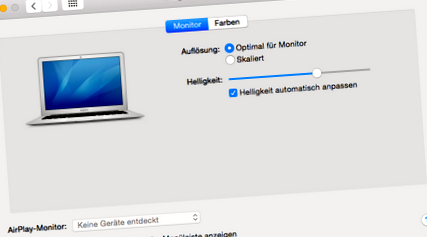8 трика за значително увеличаване на живота на батерията на Macbook под MacOS
Macbook са истински състезатели за издръжливост и в зависимост от модела постигат огромно време на работа на батерията до 12 часа. Често обаче има няколко малки неща, които означават, че батерията не издържа толкова дълго, колкото твърди Apple. Това често се дължи на настройки и софтуерни проблеми, които зареждат процесора във фонов режим и разреждат Macbook по-бързо от необходимото. Но какво ще направите, ако въздухът излети след четири часа и професионалистът наистина не иска да реши дали да напусне след един или два часа? Следващите 8 трика трябва значително да увеличат живота на батерията на Macbook.
1. Затъмнете дисплея и клавиатурата
Един от най-големите съблазнители във всяка преносима система е екранът, по-точно подсветката му. По-специално дисплеите на Retina на Apple не са любители на храната и изсмукват много милиампери от акумулатора, което е една от причините MacBook от серията Pro на Apple да не е близо до времето на Air Macbook. Затова или затъмнете дисплея надолу, доколкото е възможно, с бутоните F1 и F2, за да постигнете значително увеличаване на живота на батерията, или задайте фиксирана яркост в системните настройки под „Монитори“. Същото важи, макар и в по-малка степен, за вътрешната клавиатура: затъмнява осветлението или го изключва напълно, за да спести електричество.
2. Оптимизирайте настройките за пестене на енергия
Можете също така да намерите друг начин за удължаване на живота на батерията в системните настройки: Под „Спестете енергия“ можете да постигнете значително увеличение на живота на батерията с три отметки и плъзгач: Щракнете върху раздела „Батерия“, след това натиснете бутона „Изключване на монитора“: “- Плъзнете възможно най-наляво и поставете отметка в двете квадратчета за„ Ако е възможно, активирайте хибернация за твърди дискове “и„ Леко затъмнете монитора, когато използвате батерии “. От друга страна, трябва да деактивирате отметката до „Активиране на опцията„ Power Nap “за работа на батерията“, тъй като тя изтощава батерията, когато транспортирате книгата затворена.
... ощипвам опции за пестене на енергия ...
3. Деактивирайте Bluetooth и WLAN
Е, добре, деактивирането на WLAN няма никакъв смисъл, освен ако не използвате книгата някъде, където така или иначе нямате достъп до WLAN, например извън природата. Деактивирането на Bluetooth, от друга страна, има смисъл, особено ако имате мишка и клавиатура, свързани към Macbook чрез Bluetooth у дома. След това Mac постоянно търси двете устройства, което не се отразява в живота на батерията, но забележимо.
4. Избягвайте USB и Thunderbolt устройства
Използвате ли външни носители и устройства като твърди дискове, USB стикове или телевизионни тунери в движение? Помислете дали това наистина е необходимо - достатъчно често данните могат да се съхраняват и директно на вътрешния твърд диск на Macbook. Тъй като много USB устройства, особено класическите USB твърди дискове, са доста мощни - колкото по-малко използвате, толкова по-дълго можете да работите с книгата. Ако не искате или не можете без него, можете също да включите опцията за хибернация за твърди дискове, въпреки че това не се поддържа от всички устройства (вижте съвет 2).
... извадете ненужните USB устройства ...
5. Живот на батерията на Macbook: затворете ненужните програми
Дори ако Mac OS X, откакто Mavericks, е изтласкал приложения и програми, които не се използват на заден план, благодарение на функцията „App Nap“ и се опитва да ги „съхранява“ по начин, който спестява RAM и енергия, те все още са потенциални любители на захранването. Те или смучат батерията, защото изпълняват фонови процеси или защото просто са зле програмирани. Между другото, въпреки цялата компресия, те консумират RAM, от която активните програми се нуждаят по-спешно. Резултатът: Mac непрекъснато сменя RAM с твърдия диск, което е голяма полза за батерията, особено за системи с малко RAM и класически магнитни твърди дискове. Поради тази причина програмите, които вече не са необходими - между другото раздели и прозорци на браузъра, трябва да бъдат затворени.
... прекратяване на неизползвани програми ...
6. Демаскирайте и спрете натрупващите енергия
Изглежда, че батерията се изпразва за нула време? Особено на устройства, които служат като основен компютър, са инсталирани много програми, които черпят електричество, без да са действително активни. Те включват основно фонови процеси, като облачни услуги като Dropbox и Photo Photo Stream на Apple, но също и аплети за Flash и Java в забравени прозорци на браузъра, като рекламни банери или видеоклипове в YouTube. За да ги проследите, трябва да стартирате показването на активността и да го сортирате тук в раздела „Енергия“ според „Средно енергийно изискване“. Тук можете веднага да видите дали и ако да, коя програма е най-голямата мощност. Изключете го, когато не ви трябва.
... проследяване на захранващите ...
7. Калибрирайте батерията
Ако включвате и изключвате Macbook много често или ако той никога не напуска бюрото ви, вътрешният контрол на зареждането на батерията може да запази неправилни стойности. Това означава, че дори при здрава батерия времето за работа постепенно намалява и Macbook вече не издържа толкова дълго в режим на батерия. Така нареченото калибриране на батерията помага срещу този проблем: Оставете Macbook да работи напълно празен, докато не изгасне сам. След това изчакайте поне пет часа и едва след това презаредете напълно Macbook без прекъсване. След това батерията отново трябва да издържи значително по-дълго.
... калибрирайте батерията ...
8. Осигурете правилната температура
Звучи банално, но оказва влияние върху времето на работа на акумулаторните батерии: когато е студено, те губят голяма част от капацитета си, докато екстремната топлина може да причини трайни повреди, което от своя страна намалява капацитета и експлоатационния им живот. В документ за подкрепа Apple описва, че идеалната температура за Macbook трябва да бъде между 10 и 35 градуса по Целзий, кратките пътувания до по-горещи или по-студени климатични условия със сигурност не са проблем, но трябва да се избягва непрекъснатата употреба при пламтящо слънце, за да се удължи живота на батерията на Macbook да подобря.
... и обърнете внимание на правилната температура (Изображение: Apple).
- Канапес съвети; Трикове за успешни канапета EarlyTaste
- Пилето става риба Триковете на М; nche в Великия пост
- Как да Vape Cannabis правилно с помощта на изпарител Съвети и трикове
- 10 психологически трика, които ще ви накарат да отслабнете
- 10 летни закуски под 100 калории